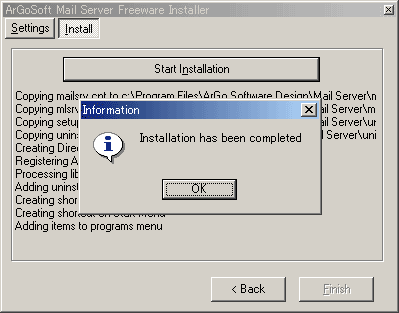それでは、実際にメールサーバーソフトのインストールを解説していくわけですが、実は、メールサーバーソフトには無料で配布されているものはほとんどなく、特に企業系のサーバーソフトとなると個人の趣味で使用するレベルではちょっと買えないような結構な値段で販売されていることがほとんどです。シェアウェアでは、1000円から10000円程度までと一応手の届く範囲ではありますが、メールサーバーをあまり利用しないような人にとっては買うほどではないと考えてしまうでしょう。そこで、登場するのが「ArgoSoft
MailServer」という海外の無料ソフトです。メッセージの送信サイズが5MBまでと多少の制限はありますが、個人使用では申し分がないと言えます。また、当ソフトにはシェアウェア版やPro版もあるので興味をもった方は購入してみると良いでしょう。
もし、「ArgoSoft MailServer」以外のメールサーバーソフトも使ってみたいという方は以下のソフトも試してみてください。
では、「ArgoSoft MailServer (Freeware)」を以下のサイトよりダウンロードしてきてください。ファイル名は「agsmail.exe」です。
■ArgoSoft MailServer (Freeware)のダウンロード
「agsmail.exe」を実行してください。以下のような画面が現れたら、「Setup」をクリックしてください。
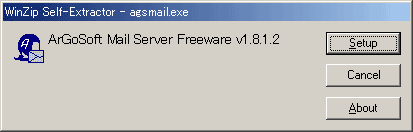
インストール先を指定して「Next」をクリックしてください。チェックボックスにチェックをつけた場合、上のチェックボックスが「デスクトップにショートカットを作成する」、下が「スタートメニューにショートカットを作成する」の意になります。
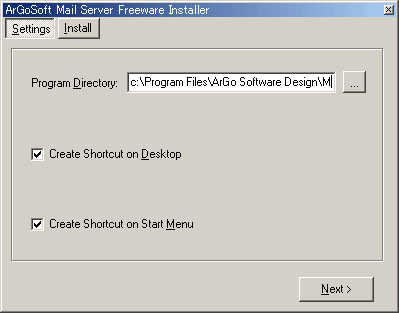
「Start Installation」をクリックしてください。
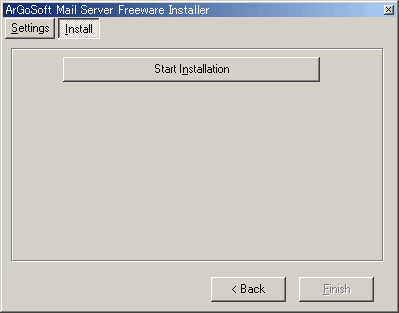
「OK」をクリックしたあと、「Finish」をクリックすればインストールは完了です。さっそく使用してみたい方は「
メールサーバーソフトの基本設定」を参照してください。